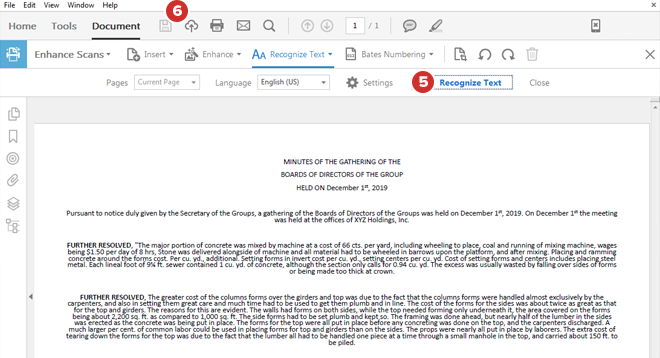Optimisation des documents PDF numérisés
La numérisation de fichiers PDF peut réduire la qualité du texte, supprimer l’indexation native dans le texte et modifier l’orientation du document. Pour optimiser les documents numérisés pour Boards, nous pouvons utiliser les fonctionnalités intégrées d’Adobe afin de faire pivoter les documents dans leur orientation d’origine et de rendre le texte consultable.
Réorientation des documents
-
Ouvrez le fichier PDF numérisé dans Adobe Acrobat Pro ou dans un programme similaire d’édition de PDF.
-
Un fichier PDF numérisé s’affiche généralement par défaut en orientation portrait. Il faut donc faire d’abord pivoter les documents numérisés à consulter en mode paysage avant de les charger.
-
Si le menu Outils n’est pas déjà affiché à droite de votre document, sélectionnez Outils dans la barre de menus.
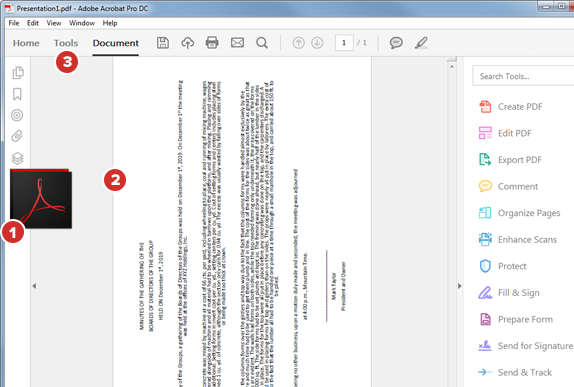
-
Sélectionnez Organiser les pages.

-
Utilisez les flèches de rotation sur la miniature de la page ou dans la barre de menus pour faire pivoter les pages qui doivent revenir à leur orientation d’origine en paysage.
-
Pour consulter votre document à nouveau dans sa taille réelle, sélectionnez le X.
-
Sinon, enregistrez votre document. Il est désormais prêt à être chargé dans Diligent Boards dans l’orientation voulue et lisible.
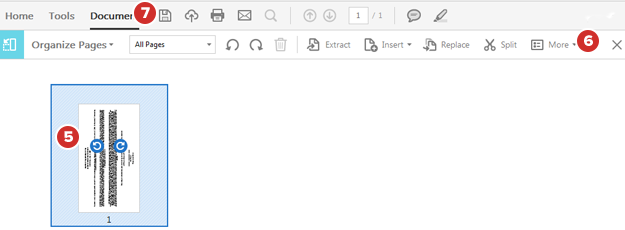
Activation de la recherche dans le texte
-
Sélectionnez Outils dans la barre de menus (si le menu Outils n’est pas visible à droite de votre document).
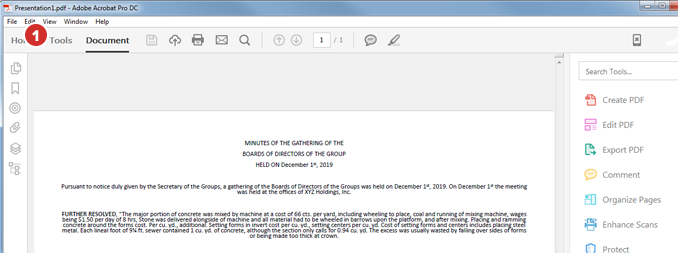
-
Sélectionnez Améliorer les numérisations.
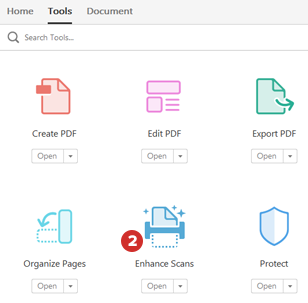
-
Dans la barre de menus supérieure, sélectionnez Reconnaissance du texte.
-
Sélectionnez Dans ce fichier.
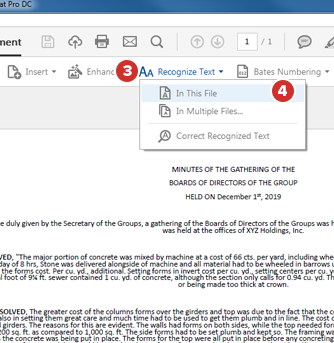
Note
Vous pouvez également choisir Dans plusieurs fichiers et suivre les instructions à l’écran pour que la recherche de texte soit possible dans d’autres fichiers PDF.
-
Sélectionnez Reconnaissance du texte. Il sera désormais possible de rechercher du texte, à la fois dans le document PDF et dans le document chargé.
Note
Pour vérifier que le processus de conversion du texte a fonctionné, appuyez sur Ctrl + F et saisissez un mot présent dans le document. Si Adobe trouve le mot, la reconnaissance du texte et la conversion ont réussi.
-
Veillez à enregistrer votre document avant de le charger.